如何在word文档中插入表格,相信也是许多办公软件新手关注的问题之一。下面就来给大家介绍一下,如何利用在word2003文档中加入表格。
方法/步骤
1、首先找到word2003图标

2、鼠标左键双word2003图标,打开软件
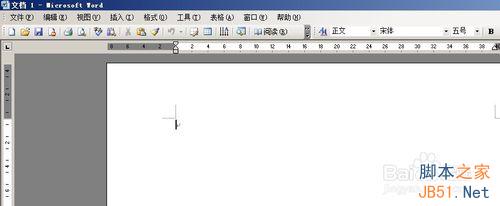
3、找到【表格】,鼠标左键单击
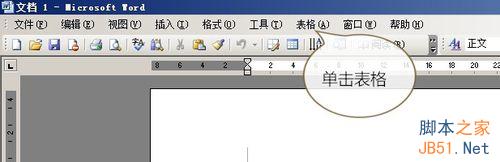
4、出现【插入】→【表格】,鼠标左键单击【表格】
Word2007怎么快速删除因分页符而造成的空白页?
Word2007怎么快速删除因分页符而造成的空白页?在通常我们所使用的页面视图或大纲视图中是看不到分节符的。其实只要单击“常用”工具栏上的〔显示/隐藏编辑标记〕按钮(如图1)就可以把它显示出来了,怎么删除因分页符造成的空白页呢?请看下文

5、出现下图,如图所示

6、在这里我们可以选择表格的行列数

7、点击确定

8、即可完成一个表格的插入

以上就是word2003文档如何插入表格方法介绍,希望能对大家有所帮助!
Word 2013单元格边距怎么调整?
Word 2013单元格边距怎么调整?当我们在 Word 2013 中插入表格时,有些时候并不想让文字紧挨表格边框,而是希望留出一些边距,以便使排版看起来显得更美观,下面分享具体的设置教程,需要的朋友可以参考下





